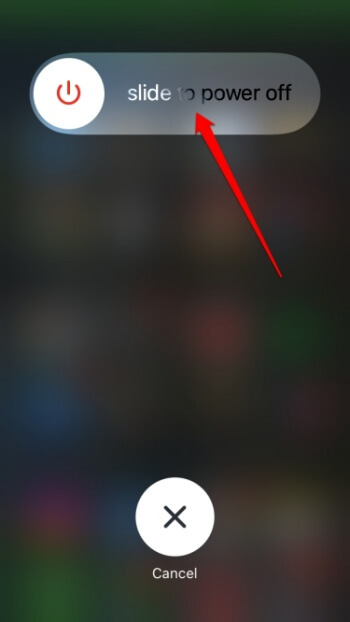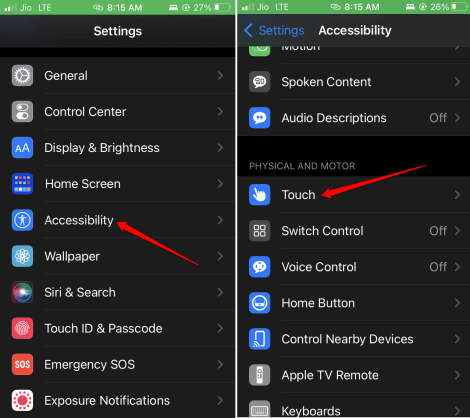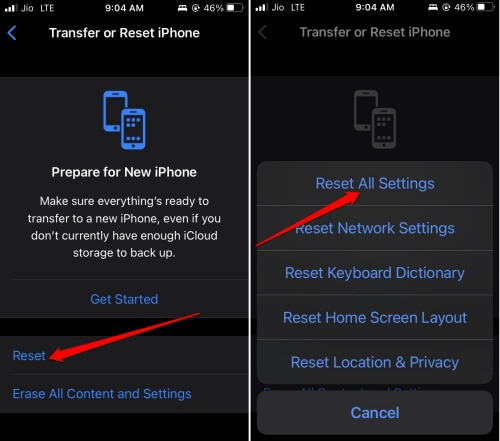6 лучших способов исправить, что нажатие для пробуждения не работает на iPhone
В этом руководстве мы обсудили лучшие способы исправить неработающую функцию пробуждения касанием на iPhone. Пробуждение касанием — это функция некоторых устройств iPhone, которая позволяет пользователю разбудить устройство, коснувшись экрана. Это удобная альтернатива нажатию кнопки «Домой» или боковой кнопки для просмотра экрана блокировки.
Эта функция позволяет пользователю быстро просматривать уведомления на iPhone, когда пользователь не может физически нажать физические кнопки. Функция «нажатие для пробуждения» доступна на некоторых моделях iPhone.
Причины, почему Tap to Wake не работает на iPhone
Чтобы использовать функцию пробуждения касанием на вашем iPhone, необходимо включить ее в настройках. В противном случае вы не сможете его использовать. Кроме того, ошибки в версии iOS, установленной на вашем устройстве, могут привести к тому, что эта функция перестанет отвечать на запросы.
Если экран iPhone покрыт грязью или защитная пленка установлена неправильно, прикосновение к экрану пальцем может не вызвать реакции.
Лучшие способы исправить, что нажатие для пробуждения не работает на iPhone
Теперь давайте пройдемся по разделу устранения неполадок и разберемся с исправлениями, которые можно применить.
1. Перезагрузите iPhone.
Давайте начнем с базового исправления, которое может устранить все незначительные и случайные сбои, возникающие на iPhone. Это перезагрузка iPhone.
- Чтобы перезагрузить iPhone, нажмите и удерживайте боковую кнопку. (Если не работает, нажмите Кнопка питания + громкость вверх или вниз Кнопка)
- Когда Сдвиньте, чтобы выключить появится опция, потяните ее вправо, чтобы выключить iPhone.


- Подождите несколько секунд. Затем нажмите и удерживайте боковую кнопку, чтобы включить iPhone.
2. Включите функцию пробуждения касанием на iPhone.
Если вы не можете использовать функцию Tap to Wake даже после перезагрузки iPhone, проверьте, включена ли она на вашем устройстве. Вот шаги.
- Запустите Настройки приложение.
- Перейти к Доступность > нажмите на Трогать.


- Теперь под этим нажмите на переключатель рядом Нажмите, чтобы разбудить.
Теперь заблокируйте свой iPhone и коснитесь экрана. Если появляется экран блокировки, проблема устранена. Если проблема не исчезнет, перейдите к следующим советам по устранению неполадок.
3. Обновите версию iOS.
Чтобы удалить любые ошибки в текущей сборке iOS, работающей на вашем iPhone, необходимо обновить ее до более новой версии. Вот как проверить наличие нового обновления iOS.
- Запустите Настройки приложение > нажмите на Общий.
- Прокрутите до Обновление программного обеспечения и нажмите на него.


- Если обновление доступно, нажмите Загрузите и установите.
- Также следуйте инструкциям на экране, чтобы начать установку.
4. Снимите защитную пленку на iPhone.
Если вы считаете, что проблема связана с используемой вами крышкой экрана, снимите ее. Аккуратно снимите защитную пленку экрана, потянув ее за углы корпуса iPhone. Затем проверьте, работает ли функция «нажмите, чтобы проснуться».
Как только проблема будет решена, вы сможете установить новую крышку экрана. Убедитесь, что это не мешает сенсорной чувствительности дисплея iPhone. Кроме того, возьмите чистую мягкую ткань и аккуратно сотрите грязь с экрана iPhone.
5. Сбросить все настройки
Если ни один из вышеперечисленных советов не дал вам положительного результата, то пришло время перезагрузить iPhone. Вам необходимо сбросить настройки вашего устройства. Этот процесс уничтожит все данные, имеющиеся на устройстве. Итак, прежде чем приступить к сбросу, сделайте резервную копию данных вашего устройства в iCloud или на ПК через iTunes.
Позже, когда вы перезагрузите iPhone, вы сможете восстановить резервную копию и вернуть на нее свои данные. Теперь ознакомьтесь с инструкциями по сбросу настроек iPhone.
- Перейти к Настройки > Общие > Перенос или сброс настроек iPhone.


- Нажмите на Перезагрузить > нажмите на Сбросить все настройки.


- Введите пароль и продолжите сброс.
После перезагрузки iPhone настройте его и проверьте, работает ли функция «нажатие для пробуждения».
6. Обратитесь в службу поддержки Apple.
Наконец, прежде чем сдаться, обратитесь в службу поддержки Apple в крайнем случае. Это может быть аппаратная проблема или проблема в блоке дисплея. Служба поддержки Apple может помочь вам диагностировать проблему и определить необходимость ремонта.
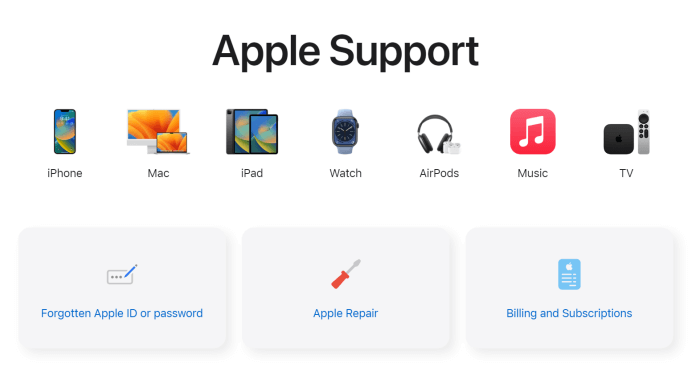
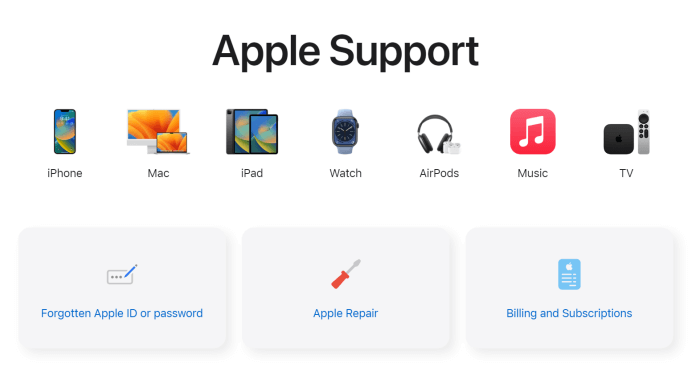
Подведение итогов
Вот и все, как исправить функцию пробуждения касанием на iPhone. iOS предлагает пользователям столько удобства. Функция «нажатие для пробуждения» позволяет получить доступ к важным уведомлениям без полной разблокировки iPhone. Вы даже можете управлять Apple Music/Spotify на экране блокировки. Поэтому важно, чтобы на вашем iPhone была включена и работала функция «нажатие для пробуждения».